ps滤镜做出水墨画效果图
2022-12-25 16:23:50
来源/作者: /
己有:210人学习过
2、复制出一个图层,选菜单“滤镜”-“风格化”-“查找边缘”,得到一个线描的图层,再选菜单“图像”-“调整”-“去色”,用“色阶”加大图层的对比,设置图层混合模式为“叠加”,“不透明度”为80%。
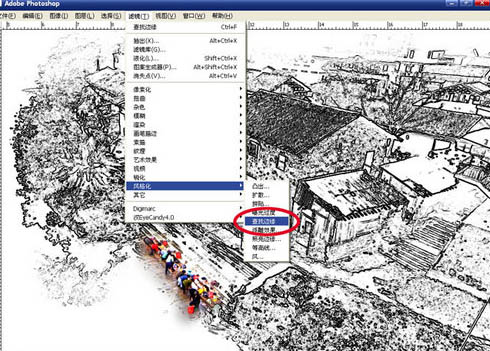
3、再复制一个背景图层,作模糊处理,这里选用的是“方框模糊”模式,半径设定为23象素;用“滤镜”中“画笔描边”的“喷溅”命令,使图像显现出了水墨画湿笔晕墨在宣纸的效果,这里设定“喷色半径”为13,“平滑度”为8;设置图层混合模式为“叠加”,“不透明度”仍为80%。
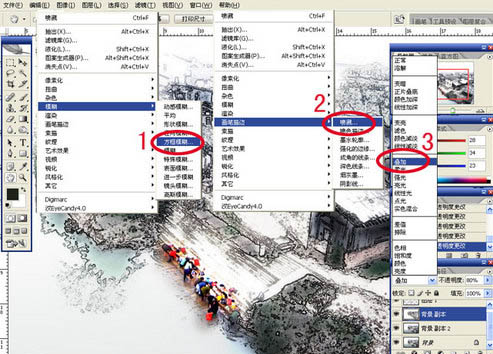
4、找来一些树枝,挂在空泛的左上角,让构图均衡一些;水面点缀了两条轻舟,水乡的味道更浓了。调整画面的墨色浓谈和前后层次这可是一个重要环节,另外,在右下角原本色调浓重的地方飘逸几缕雾霭,整个画显然活泛起来,完成最终效果。





























